ความต่อเนื่องของกล้องบน Mac ของคุณ
คุณสามารถใช้ iPhone หรือ iPad เพื่อสแกนหรือถ่ายรูปบางสิ่งที่อยู่ใกล้เคียงแล้วแทรกลงในเอกสารบน Mac ของคุณได้ สแกนเอกสารหรือถ่ายรูปบางสิ่งด้วยกล้องของ iPhone หรือ iPad ของคุณ แล้วรูปภาพหรือไฟล์ที่สแกนจะแสดงขึ้นในตำแหน่งที่คุณต้องการบน Mac ของคุณ
แทรกภาพ ในแอพอย่างแอพเมล, แอพโน้ต หรือแอพข้อความ ให้เลือกตำแหน่งที่คุณต้องการวางภาพ แล้วเลือก ไฟล์ > นำเข้าจาก iPhone หรือ iPad จากนั้นเลือก “ถ่ายภาพหรือสแกนเอกสาร” แล้วถ่ายภาพหรือสแกนภาพบนอุปกรณ์ iOS ของคุณ คุณอาจต้องเลือกอุปกรณ์ iOS ของคุณก่อนที่จะถ่ายภาพ แตะ ใช้รูปภาพ หรือ เก็บภาพสแกน คุณสามารถแตะ ถ่ายซ้ำ ได้ถ้าต้องการลองอีกครั้ง
ในแอพอย่าง Pages ให้เลือกตำแหน่งที่คุณต้องการแทรกภาพ จากนั้นทำการคลิกรอง (ซึ่งก็คือคลิกขวา) เลือก “นำเข้าภาพ” แล้วทำการถ่ายภาพ คุณอาจต้องเลือกอุปกรณ์ iOS ของคุณก่อนที่จะถ่ายภาพ
หมายเหตุ: ในการสแกนบนอุปกรณ์ iOS ของคุณ ให้ลากกรอบจนกระทั่งสิ่งที่คุณต้องการแสดงอยู่ในกรอบ จากนั้นแตะ เก็บภาพสแกน แล้วแตะ บันทึก แตะ ถ่ายซ้ำ เพื่อสแกนเนื้อหาอีกครั้ง
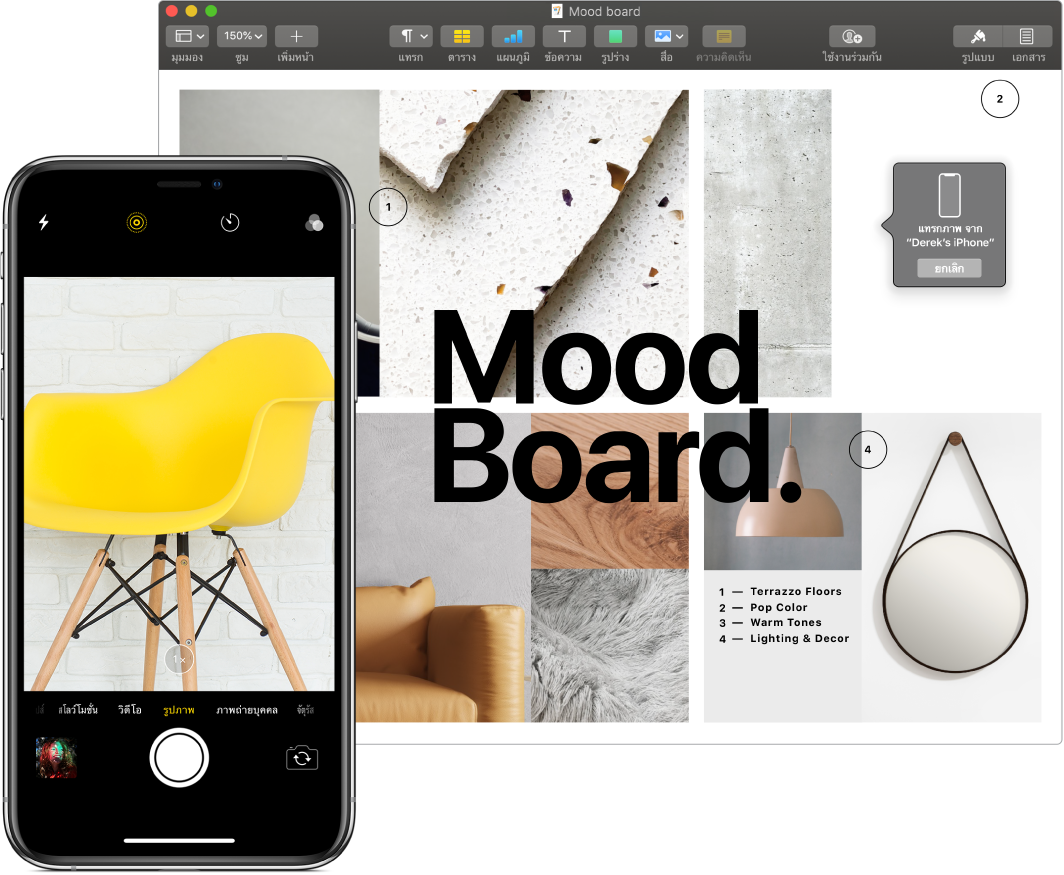
รูปภาพหรือไฟล์ที่สแกนจะแสดงในตำแหน่งที่คุณต้องการในเอกสารของคุณ
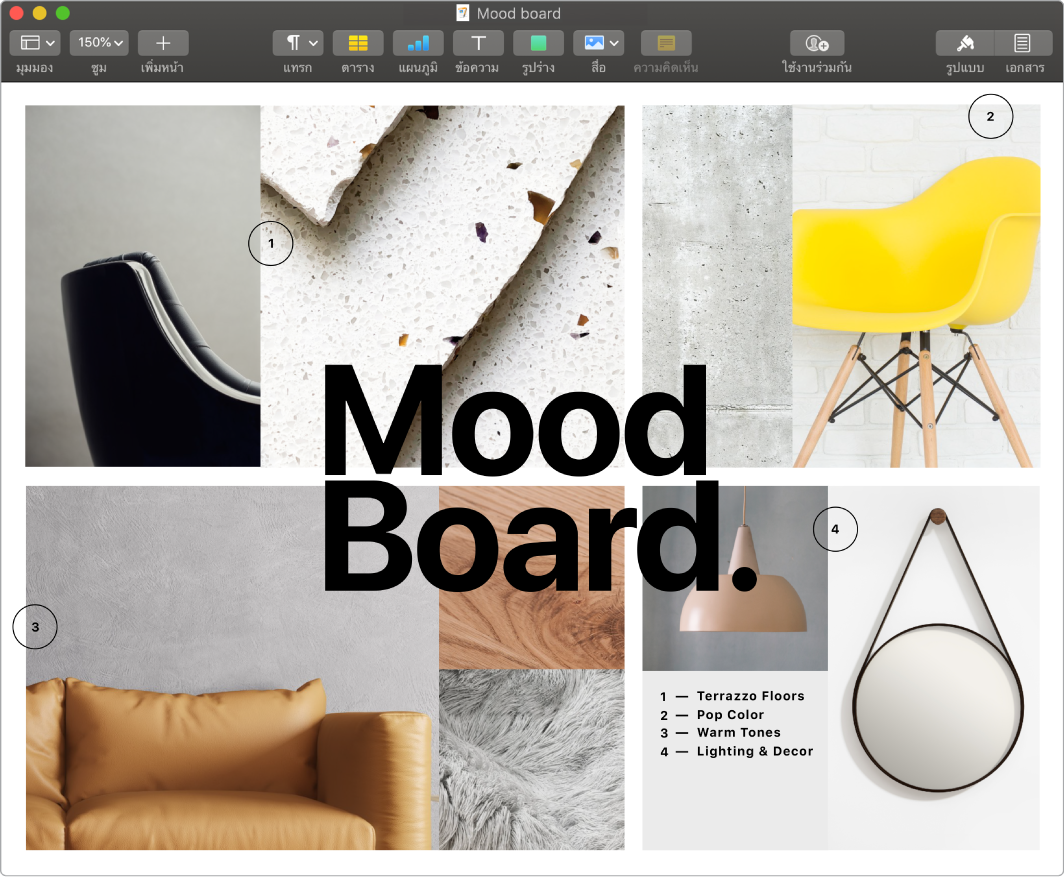
เรียนรู้เพิ่มเติม ดู แทรกรูปภาพและภาพสแกนด้วยความต่อเนื่องของกล้องบน Mac ในคู่มือผู้ใช้ macOS